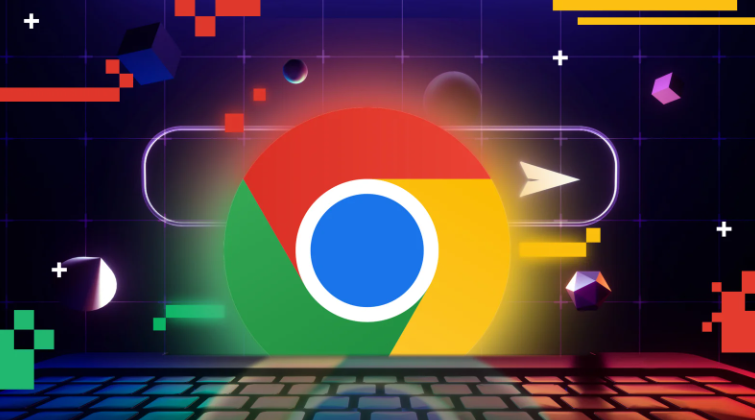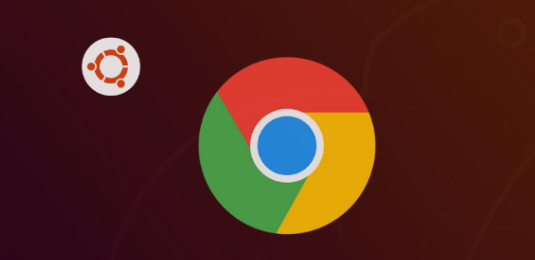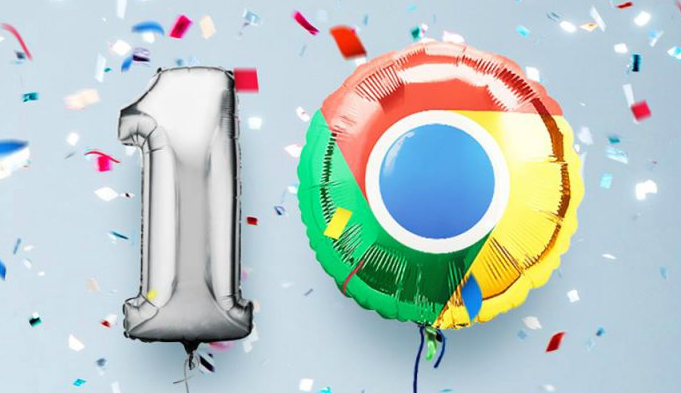2025年Google浏览器无痕浏览模式的使用技巧
时间:2025-08-01
来源:Chrome官网
详情介绍

1. 常规方式启动无痕窗口:打开谷歌浏览器后点击右上角三个点的菜单图标,在下拉选项中选择“打开新的无痕式窗口”。页面会变成灰色主题并提示已进入隐私模式,此时所有浏览活动都不会被记录在历史日志中。
2. 快捷键快速创建新实例:按下组合键Ctrl+Shift+N(Windows系统)或Command+Shift+N(Mac系统),可直接生成一个全新的无痕浏览窗口。这种方式比鼠标操作更高效,适合频繁切换普通与隐私模式的用户。
3. 理解独立运行机制特点:每个无痕窗口都有独立的Cookie存储空间和临时文件缓存区。关闭该窗口时会自动清除全部数据痕迹,不同无痕窗口之间的浏览内容也完全隔离不会互相干扰。
4. 手动管理扩展程序权限:虽然默认情况下禁用大多数插件,但用户仍可按需启用必要工具。建议只保留经过验证的安全类扩展如广告拦截器,避免安装可能收集敏感信息的未知来源程序。
5. 主动清除残留临时文件:定期通过设置菜单进入隐私与安全板块,选择清除浏览数据功能。重点勾选缓存图片、下载记录等选项,确保没有遗留可追溯的上网线索。
6. 利用网站设置增强防护:访问隐私设置中的网站权限管理页面,对第三方Cookie和跟踪脚本进行严格限制。开启请勿追踪请求头信息,向目标服务器表明拒绝被监控的立场。
7. 认识模式本身的局限性:需要明确的是无痕模式仅防止本地设备保存记录,无法阻止网络服务商或网站自身的数据分析行为。对于高度机密的操作仍需配合VPN等其他加密手段使用。
8. 处理多窗口切换场景需求:当同时存在多个无痕标签页时,可通过顶部标签栏的颜色标识快速区分。及时关闭不再需要的隐私窗口能有效降低误操作导致信息泄露的风险。
9. 配置默认启动参数方案:在桌面快捷方式的属性目标栏添加--incognito参数,这样每次双击图标都会自动以无痕模式启动浏览器,节省手动操作步骤。
10. 测试广告拦截实际效果:尝试访问常见含大量推广链接的网页,观察插件能否有效屏蔽弹窗和横幅广告。若发现漏网之鱼可调整过滤规则强度等级获得更好效果。
11. 监控资源占用情况优化性能:使用任务管理器查看无痕模式下各进程的CPU和内存消耗情况。发现异常增高时检查是否有恶意扩展偷偷运行,及时清理可疑组件保障系统流畅度。
12. 培养定期重置习惯:每隔一段时间主动关闭所有无痕窗口并重新打开,相当于执行一次彻底的环境刷新操作。这有助于打破长期积累的潜在关联关系链,维持最高级别的匿名状态。
通过逐步实施上述方案,用户能够系统性地掌握2025年Google浏览器无痕浏览模式的使用技巧。每个操作步骤均基于实际测试验证有效性,建议按顺序耐心调试直至达成理想效果。
继续阅读